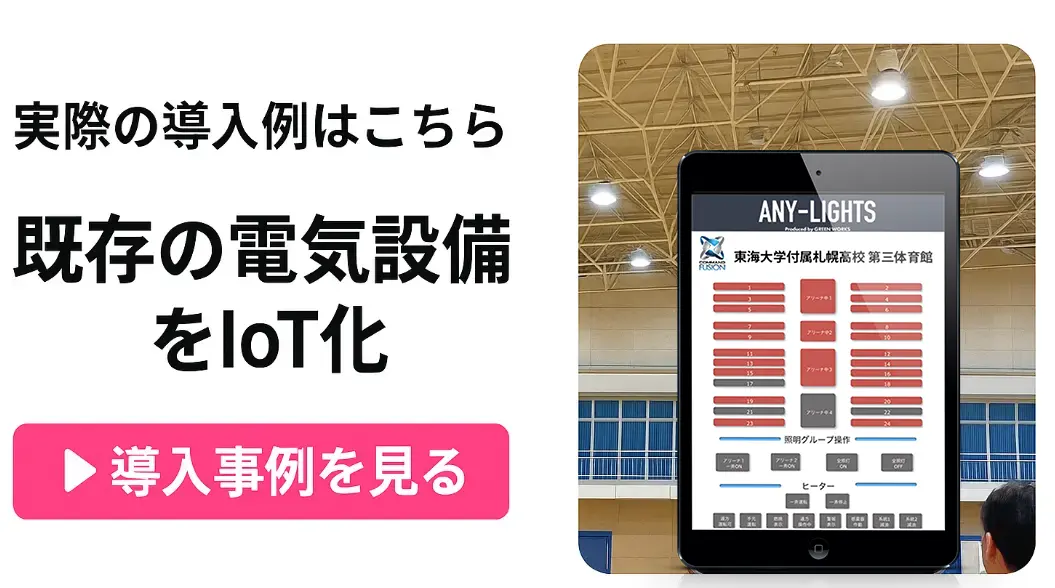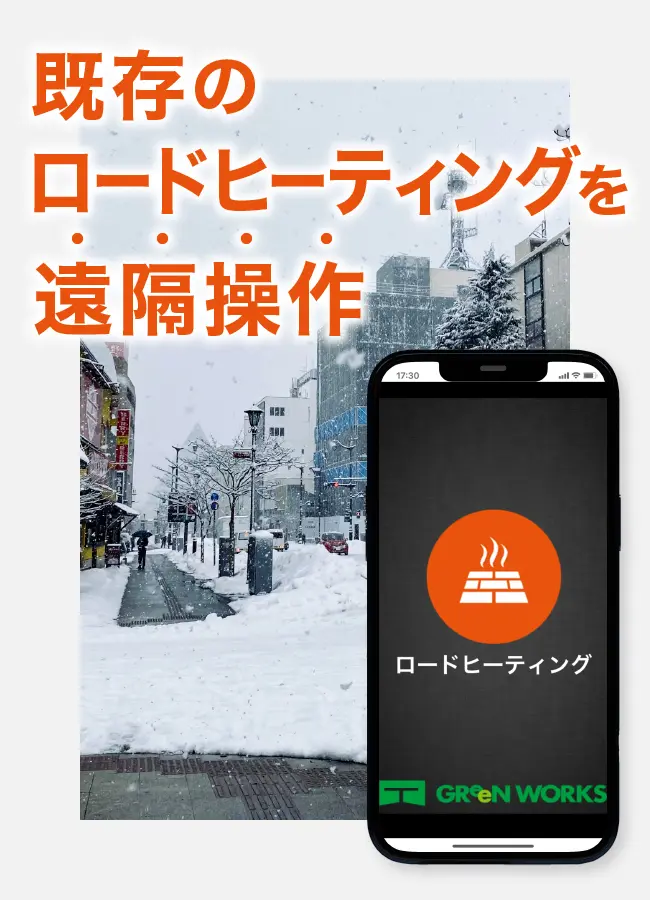新型コロナウイルス感染症 (COVID-19)の影響で、ノートパソコンをユーザーに支給して、在宅での業務を推奨している企業も多くあるかと思います。
テレワークで必須アイテムの紹介
VPN+リモートデスクトップの際、肝心のリモート先の電源が切れていたらどうすることもできません。
本製品は、ルーターやファイアウォールの設定を一切触ることなく、社内のPCの電源を投入できる画期的な装置です。
↑別ウインドウで商品サイトにジャンプします
VPNでファイル転送が遅い理由とは?
さて本題に戻ります。VPNとはVirtual Private Networkの略です。VPNを使えば、社外から社内のネットワークに接続することができます。ただ残念ですが、VPNが遅いのは、ある程度は仕方ないと思って下さい。後で私が推奨する解決方法を紹介します。
定番は「Cisco Anyconnect」
Ciscoの場合、Anyconnectというソフトが定番です。このブログをご覧の方もこのアイコンを見たことあるのではないでしょうか。

VPNを使って「社内LAN」に接続した時のイメージ
VPNを使えば、自宅からサーバー内のフォルダーやファイルを開くことができます。VPNは暗号化されているため、一般的に「安全」と言われています。
よくある勘違い
- 「VPNで接続する。」という行為は、そのパソコンをLANケーブルを使って社内LANに接続するのと同じと思って下さい。中には、「個人のPCにVPNを入れて欲しい。」とお願いするユーザーがいるかも知れませんが、それはセキュリティ上ご法度です。
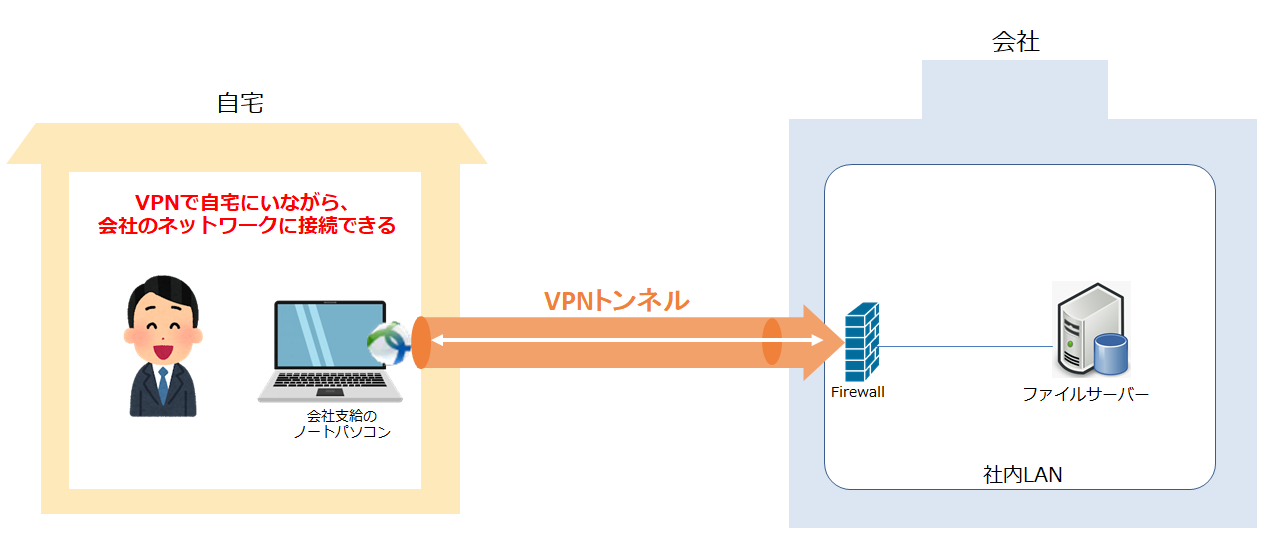
VPNで在宅業務をするときの欠点
では、VPNで在宅業務を行う場合、どういった欠点があるのでしょうか?少し掘り下げたいと思います。
欠点1. IT管理者の負担が大きい!
何と言っても「IT管理者の負担が大きい!!」これに尽きます。
頼む方は「用意して下さい。」の一言で済みますが、出張用ならともかく、長期の在宅用のノートパソコンを用意するとなると、メール、エクセルなど、Adobeなど、今使っているソフトを全てインストールしないといけません。
また、PCによっては、プラグインの追加やレジストリーの変更も行わないといけないものもあります。(忘れてました「フォント!」も大事ですね。)
社内にデーターベースサーバーを持つシステムがあれば、1台セットアップするだけでかなりの時間を要します。

更に、ユーザーにとっても、デスクトップのショートカットやお気に入りなど、必要なものを移動しなければなりません。足りないものがあると、IT管理者に連絡。返却になると、またファイルを戻さないといけません。管理も手間です。
欠点2. 「ファイル転送が遅い!」
「VPNはなぜ遅い?」を一言でいうと「そういうもの」です。なぜなら、軽いファイルでも、そのファイルは会社のサーバーからVPNトンネルを経由して、自宅に届きます。いくら社内のLANが高速でも、VPNを経由することでその転送速度は急落するため、遅く感じるのです。
当然、開いている途中にVPNが切れると、また最初から開き直しです。
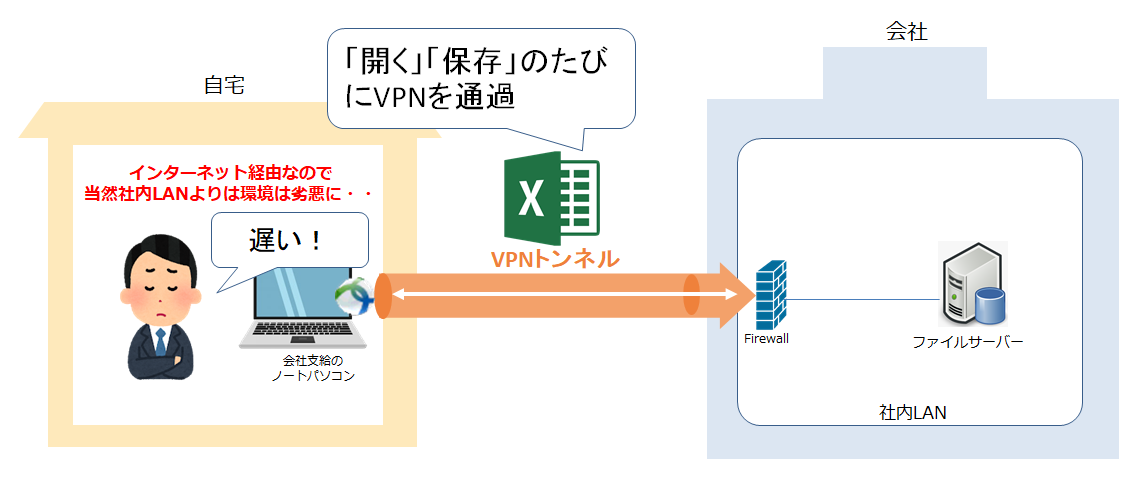
多くの人は「パソコンが遅い」と感じるでしょう。違うのです。VPNが遅いのです。
リモートデスクトップを使って快適に!
リモートデスクトップで社内のPCにアクセスすれば、上記の2つの欠点を完全に克服できます。
社内のパソコンの下準備
1. ↓「システムのプロパティ」>「リモート」>下記にチェックを入れます。
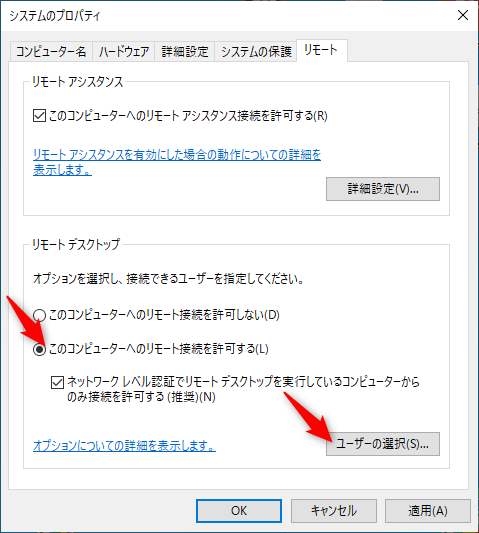
2. ↓「追加」からご自身のアカウント名を追加します。
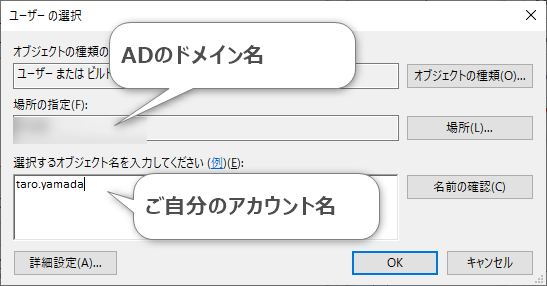
自宅から社内の自分のデスクトップPCにアクセスしてみよう!
社内の下準備ができたので、自宅から社内のデスクトップPCにアクセスする方法を紹介します。
1. 「リモートデスクトップ」を起動して. 社内のデスクトップのPC名を入力します。
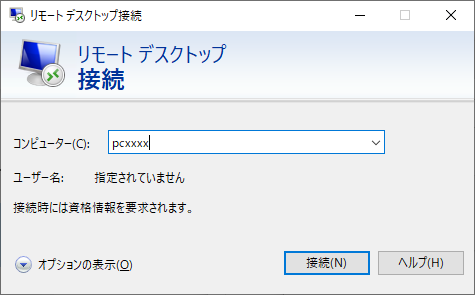
2.ログオンに成功すると、社内と同じ画面が表示されます!!
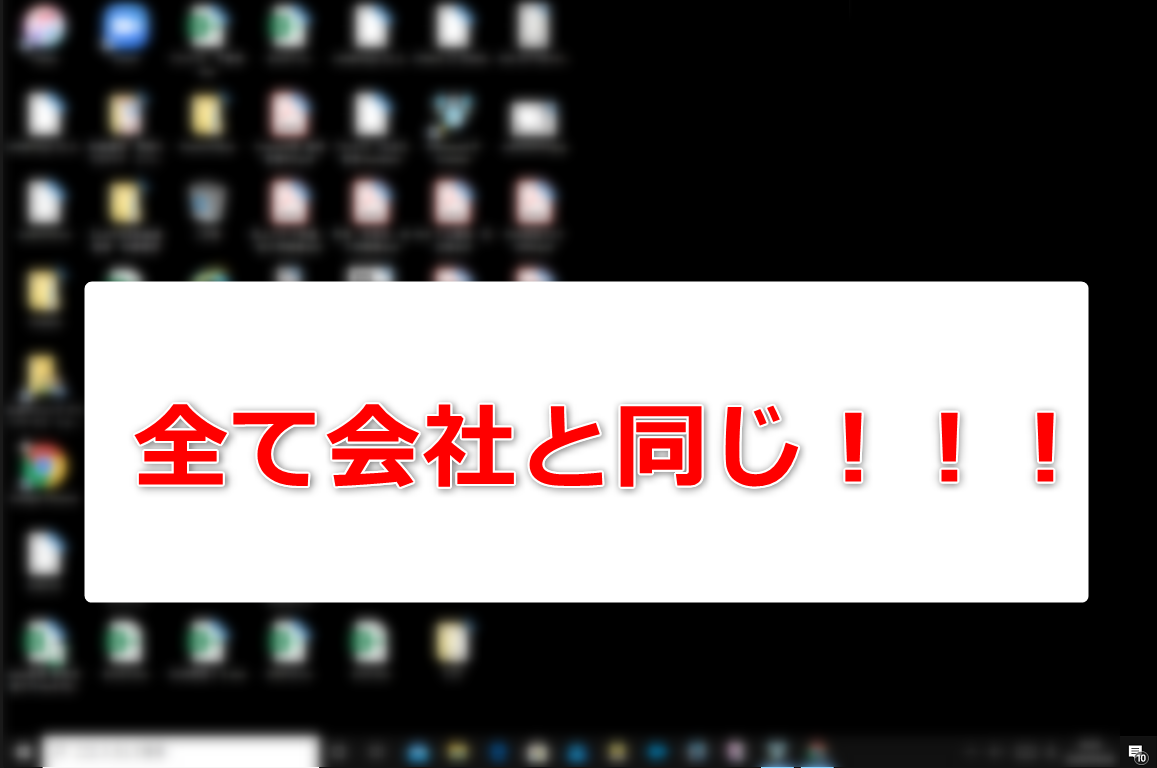
デスクトップも、お気に入りも、クイックアクセスも、何もかも会社にいる時と同じです!
リモートデスクトップを使った時のメリット
メリット1. 速い!!
VPNトンネルの中は、ビジュアルのパケットだけが往来します。ファイルを開いたり保存したりするのは、社内で完結する為、処理が速いのです。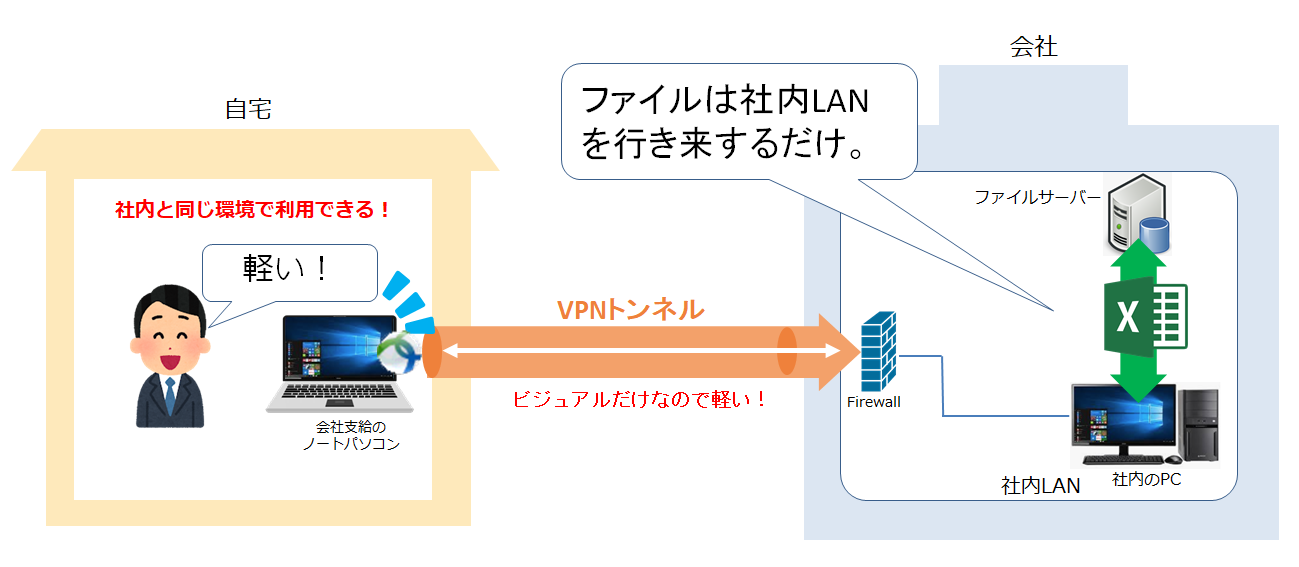
※厳密には、VPNの中は「キーボード」と「マウス」のタッチデータも含まれています。
メリット2. パソコンの環境が同じ!!
自宅から会社のパソコンにアクセスしているので、当然「オフィスなどのアプリケーション」「各ショートカット」「お気に入り」などなど、全て同じです!!
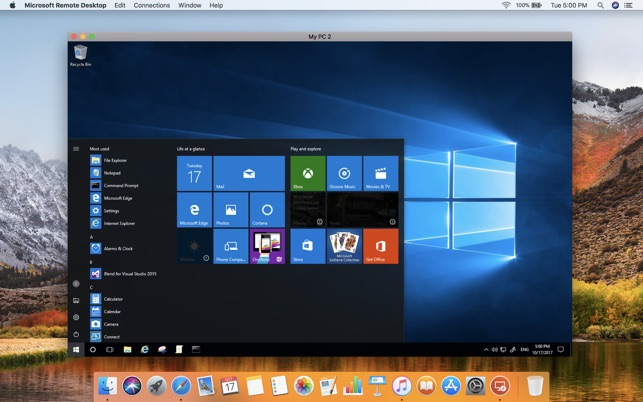
メリット3. IT管理者の負担が少ない!!
この方法は、ユーザーよりIT管理者にメリットがあるといっていいでしょう。
リモートで社内のデスクのPCにアクセスするための「素のノートパソコン」を一台用意すればいいだけです。
(素のノートパソコンとは、Windowsでもよし、Chromebookやシンクライアントでもいいです。)

Officeも要りません。特に経理のPCはSQLの下準備など、いろいろ面倒ですが、一瞬に解決です!
「すみませんパスワードを教えて下さい。」と逐一ユーザーに尋ねる必要もありません。
メリット4. データが安全である!
万が一自宅でパソコンを落としたり、コーヒーをこぼしてハードディスクが破損したとしても、あくまでも作業を行っているのは社内のPCです。社内のPCが壊れない限り安全といっていいでしょう。

リモートデスクトップを使った時のデメリット
若干のタイムラグがある
リモートデスクトップで社内のPCを操作するので、タイピングに若干のタイムラグがあります。慣れれば大したことはありませんが、人によってはストレスに感じる人もいます。動画を再生すると、そのタイムラグは顕著に現れます。

ビデオ会議が少し面倒
もしもTeamやZoomなどのビデオ会議をしたい時、リモートデスクトップの中で開始してはいけません。なぜなら、そのスピーカーやマイクは社内のPCが生きているからです。ビデオ会議をするときは、社内のPCではなく、手元のPCで起動して下さい。
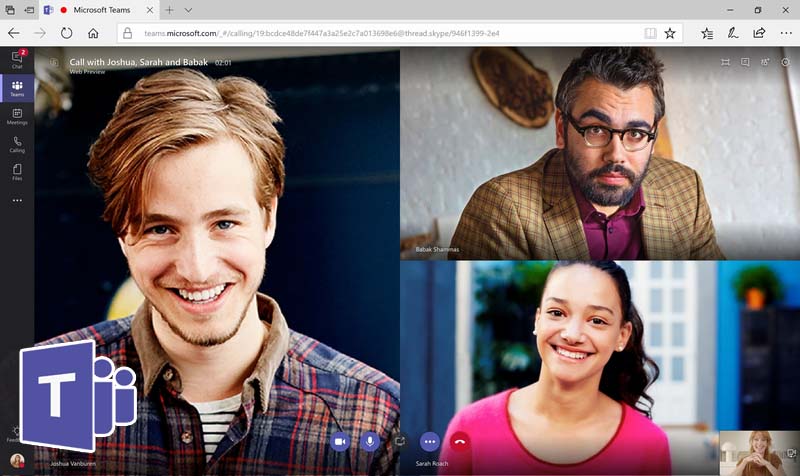
まとめ
在宅勤務にあたって、VPNを使用する際、リモートデスクトップの方が、ユーザーだけでなくIT管理者にとってもメリットが多いという事を紹介しました。
「VPNがストレス!!」と感じる方は、是非社内のIT管理者に相談してみてはいかがでしょうか?
社内のPCの電源を切ってしまった時は?
誤って社内のPCの電源を切ってしまった時はどうすればいいでしょうか?社内の誰かに電源を入れてもらうしかありません。誰もいない時はそのために会社に行かなければなりません。
しかしグリーンワークスが開発したRemote Wake Proを使えば、安全にパソコンの電源を投入できます。ルーターやファイヤーウォールに対しての設定変更は一切必要ありません。是非こちらも合わせてご検討下さい。